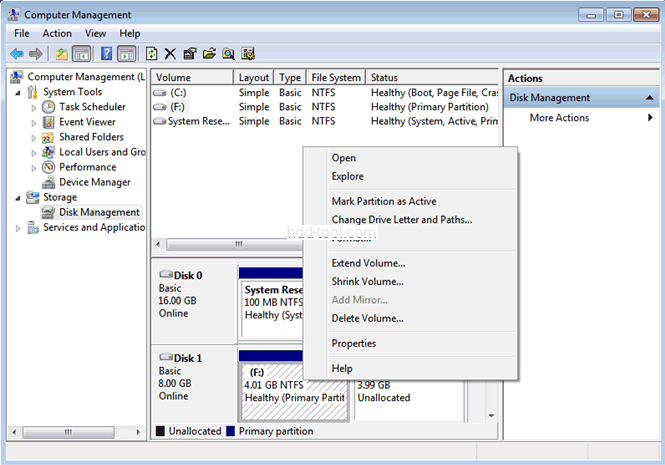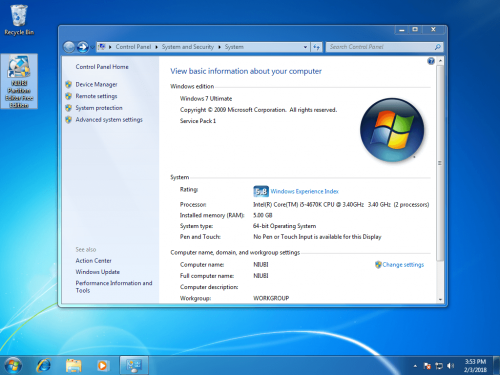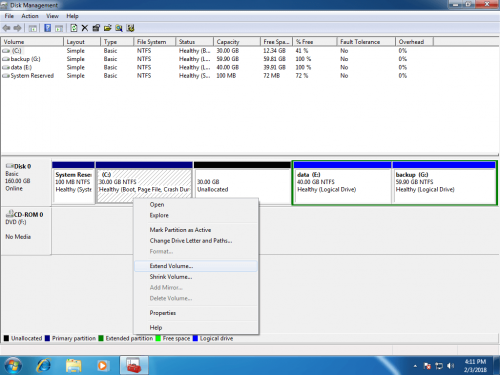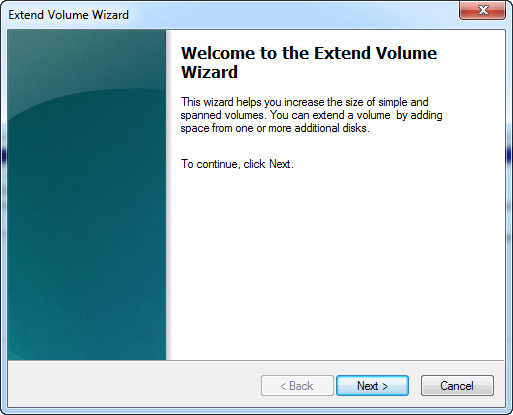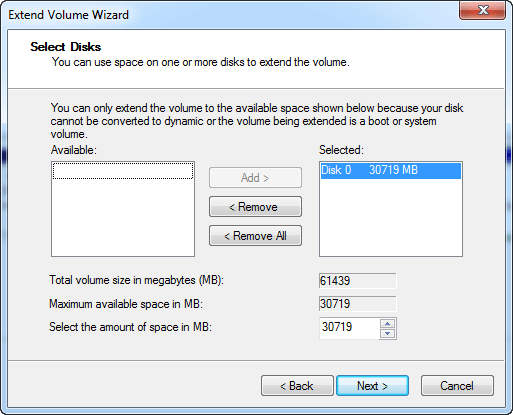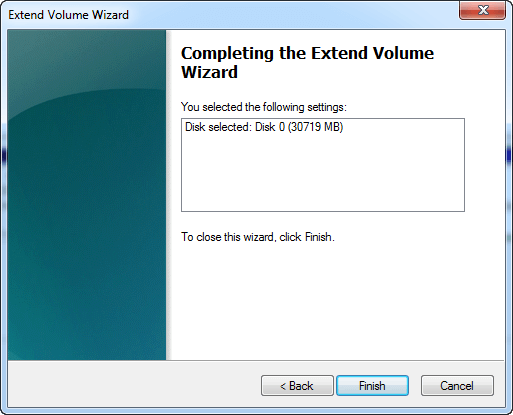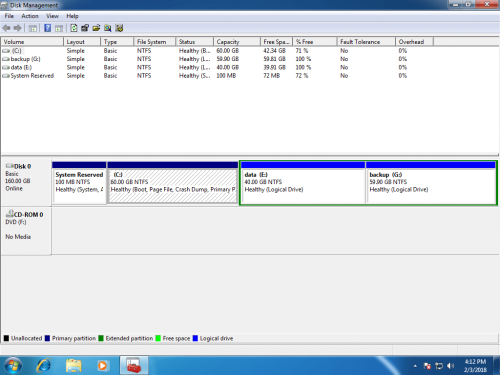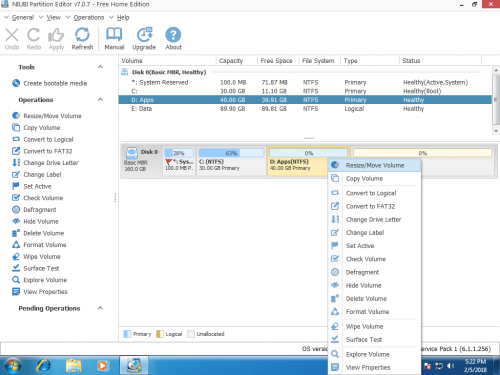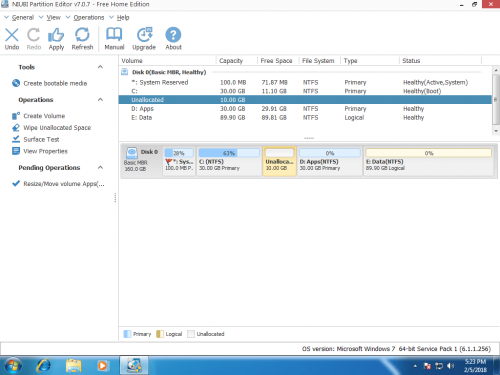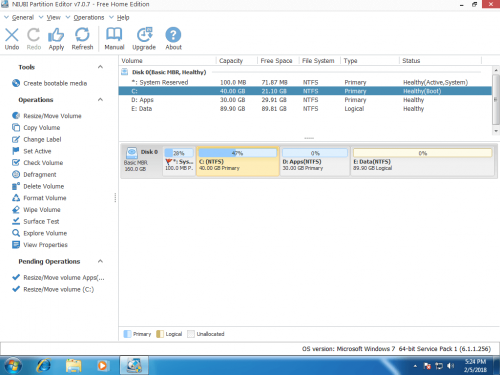Како проширити партицију на Windows 7
Windows 10 је пуштен неколико година, али многи људи и даље користе Windows 7. Ма шта год да користите Windows 10 or Windows 7, морате да промените величину и продужите партицију у одређено време, посебно за системски погон Ц. Много врста датотека се у њега уписује континуирано, пре или касније постаје пуна. Да бисте продужили партицију у Windows 7, можете користити уграђени софтвер за управљање диском или софтвер за партиције треће стране.
Windows 7 наслеђена функционалност Ектенд Волуме-а од Windows Виста, која се може користити за проширење система и обима података. Међутим, због неких ограничења, и даље вам је потребан партицијски софтвер треће стране. У овом чланку ћу вам представити како проширити партицију на Windows 7 (32 и 64 бита) са Диск Манагемент и бесплатни менаџер партиција.
Продужити Windows 7 партиција у управљању диском
Десни клик "Ми Цомпутер">"Управљати">"складиштење”>„ Управљање диском ”, видећете све постојеће чврсте дискове и партиције.
1. Кликните десним тастером миша и притисните Ц Ектенд Волуме:
2. Клик Следећа in Ектенд Волуме Визард прозор:
3. Доступни диск и простор су одабрани према заданим поставкама, кликните Следећа да настави.
4. Клик завршити да бисте потврдили да се партиција проширује.
Ц погон се продужава на неко време:
Windows 7 Ограничење управљања диском
Лако је и брзо повећати гласноћу Windows 7 Управљање диском, али не може се повећати свака запремина. Из Мицрософтовог објашњења, за проширење партиције са проширењем волумена, мора бити суседни нераспоређени простор на десној страни, осим тога, ова партиција треба да буде НТФС, ФАТ партиција није подржана.
Поред Ектенд Волуме-а, уградбена количина је такође интегрисана Windows 7 Управљање диском, многи људи покушавају смањити суседну јачину, као што је Д, како би добили нераспоређени простор, али Проширена јачина звука је онемогућена за погон Ц.
Шта је са брисањем волумена Д?
Ако је диск Д примарна партиција, простор на диску ће се након брисања претворити у Неодељени, тако да можете додајте простор Ц погону са продуженом јачином. Међутим, све Windows услуге и програми у погону Д престају да раде, па се не предлаже продужити Ц погон брисањем Д.
Ако је диск Д логичка партиција, простор на диску биће претворен у Слободан уместо Неодељени, тако да не можете директно да додате у погон Ц. Пре тога морате избрисати све Логичке партиције.
Да бисте продужили партицију у Windows 7, софтвер треће стране је бољи избор, јер не постоји такво ограничење.
Продужити Windows 7 волумена са бесплатним партицијским софтвером
Боље од осталих бесплатни софтвер за партиције која је закључана многим функционалностима или интегрисаним огласима или замкама, NIUBI Partition Editor Бесплатно је 100% бесплатно и чисто. Подржава Windows 10/8/7/Vista/XP (32 и 64 битни) помоћу којег можете креирати, брисати, форматирати, мијењати величину, премјештати, спајати, дијелити, копирати, дефрагрирати, претворити, обрисати партицију итд. Да бисте продужили партицију на Windows 7, само морате да кликнете и превучете.
Кораци за проширење јачине звука на Windows 7 са НПЕ Фрее:
Корак КСНУМКС: Преузимање НПЕ Бесплатно и десним кликом кликните волумен Д, одаберите Промени величину/помери јачину звука одлика.
Превуците лева граница десно да га смањите у скочном прозору.
Kliknite OK, вратиће се ка главном прозору, 10 ГБ слободног простора се смањио са Д и приказат ће се као нераспоређени иза Ц погона.
Корак КСНУМКС: Кликните десним тастером миша и притисните Ц Промени величину/помери јачину звука поново, у скочном прозору превуците десна граница десно за комбиновање нераспоређеног простора.
Корак КСНУМКС: Kliknite Apply горе лево за извршење, готово. (Сви задаци ће бити наведени у операцијама на чекању доле лево, можете прегледати, отказати и поновити операције на чекању. Физички дискови се неће мењати док не притиснете Apply за потврду.)
Шта учинити ако у суседној запремини Д нема довољно слободног простора? Можете добити слободног простора из било које друге свеске на истом диску, погледајте видео:
Zakljucak
Windows 7 Управљање диском има могућност смањивања и проширења партиције, али због ограничења ви не може да продужи јачину у већини услова продужити Windows 7 партиције, потребан вам је софтвер партиције треће стране као што је NIUBI Partition Editor. Осим мијењања величине и проширења погона диска, можете радити и многе друге операције управљања партицијама диска.